Hvernig á að laga Þú hefur ekki leyfi til að vista á þessum stað á Windows

Þegar Windows sýnir villuna „Þú hefur ekki leyfi til að vista á þessum stað“ mun þetta koma í veg fyrir að þú vistir skrár í viðkomandi möppur.
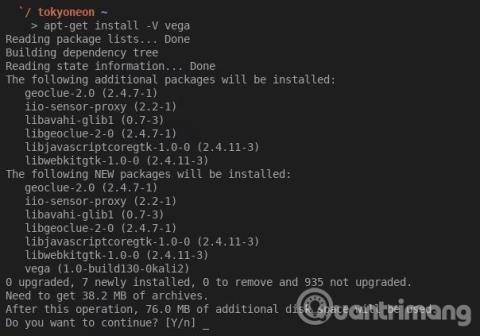
Að verjast tölvuþrjótaárás er ein mikilvægasta ábyrgð sem kerfisstjóri hefur. Þetta er sérstaklega nauðsynlegt fyrir vefsíður sem innihalda viðkvæmar upplýsingar um viðskiptavini og mikinn fjölda notenda. Þess vegna er mikilvægt fyrir kerfisstjóra að gera fyrirbyggjandi ráðstafanir til að finna og laga veikleika á vefsíðum sínum.
Eitt tól sem getur skannað vefsíður fyrir öryggisveikleika er Vega Vulnerability Scanner. Þetta er ókeypis, opinn vefprófunarhugbúnaður þróaður af öryggisfyrirtækinu Subgraph. Þetta tól hefur nokkra áhugaverða eiginleika eins og proxy skanni, en greinin mun einbeita sér að sjálfvirkum öryggisprófunarþætti sem getur hjálpað til við að finna og sannreyna SQL innspýtingu, veikleika í forskriftarritun (XSS) , að birta óvart viðkvæmar upplýsingar og marga aðra veikleika.
Það eru til svipaðir vefforritaskannar og Vega eins og Burp Suite Scanner frá Portswigger og öryggisskanni Netsparker sem báðir eru með háþróaða varnarleysisskanna en skanni Vega getur framkvæmt mörg sömu verkefnin, sem er algjörlega ókeypis. Skanni Vega hjálpar til við að finna og skilja alvarleika veikleika vefforrita með því að sýna á skýran og hnitmiðaðan hátt gagnleg úrræði í hverri skönnun.
Hvernig á að nota Vega til að skanna vefsíður fyrir öryggisveikleika
Þar sem Vega Vulnerability Scanner er venjulega foruppsettur á flestum útgáfum af Kali Linux, ættir þú að nota Kali kerfið. Ef þú ert ekki viss um hvort Kali kerfið þitt hafi Vega uppsett eða ekki, geturðu keyrt apt-get skipunina eins og sýnt er í flugstöðinni hér að neðan. Notandinn mun fá skilaboð um að það sé uppsett ef það er, og ef ekki, notaðu þessa skipun til að setja upp.
apt-get update && apt-get install vega

Ef þú ert að nota BlackArch geturðu sett upp Vega Vulnerability Scanner með skipuninni hér að neðan. BlackArch notar ekki APT pakkastjórann, þannig að notendur ættu að nota Pacman.
pacman -S vega
Í Kali Linux er verkfærum sjálfkrafa raðað í flokka, svo smelltu á " Forrit ", farðu síðan yfir " Web Application Analysis " flokkinn og smelltu á " Vega ". Það fer eftir notkun Kali útgáfur eins og XFCE, forritavalmyndin gæti litið aðeins öðruvísi út. Þú getur líka einfaldlega leitað að „ Vega “ á „ Sýna forrit “ skjánum .
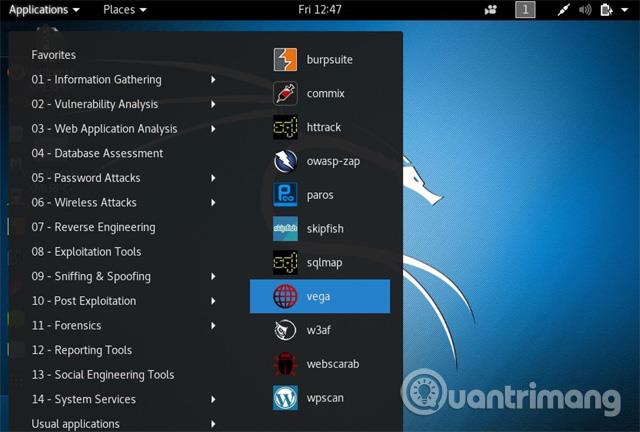
Eftir að hafa byrjað á forritinu í fyrsta skipti ættir þú að skoða tiltæka valkosti. Í efra vinstra horninu, smelltu á " Gluggi " valmyndina og skoðaðu síðan " Preferences ".

Ef þú vilt skanna nafnlaust Vega og proxy allar tengingar, veldu " Virkja SOCKS proxy " valmöguleikann undir Almennt og sláðu inn proxy heimilisfang og port. Ef þú ert að nota Tor skaltu slá inn sjálfgefið Tor heimilisfang og gátt (127.0.0.1:9050). Þetta mun hjálpa til við að fela skannauppsprettu. Ef þú ert að nota ókeypis eða úrvals proxy-þjónustu skaltu velja heimilisfangið og gáttina sem þú vilt.
Ef þú ákveður að skanna Vega í gegnum Tor gætirðu líka íhugað að breyta umboðsmanni Vega í Tor vafranotendaumboðsmann. Þetta mun hjálpa notendum að fá aðgang að sumum (en ekki öllum) síðum sem loka á Tor HTTP beiðnir.
Til að breyta Vega notendaumboðsmanni, smelltu á " Scanner " flokkinn og sláðu inn Tor Browser notendaumboðsmann við hlið User-Agent, smelltu síðan á " Apply " og " OK " til að vista breytingarnar. Hér að neðan er núverandi Tor Browser notendaumboðsmaður frá og með febrúar 2018.
Mozilla/5.0 (Windows NT 6.1; rv:52.0) Gecko/20100101 Firefox/52.0
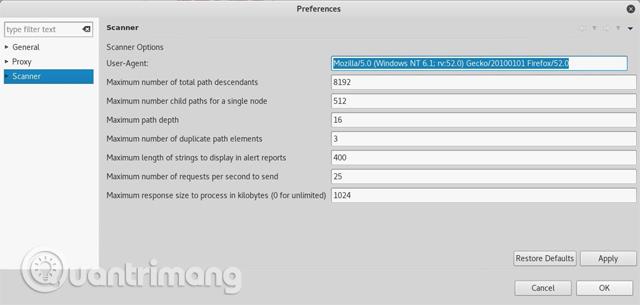
Notendaumboðsmaður Tor Browser mun breytast við hverja meiriháttar Tor Browser uppfærslu. Til að finna nýjasta notendaþjóninn skaltu opna nýlegan Tor vafra og slá inn about:config í vefslóðastikuna. Ef þú sérð viðvörunarviðvörun skaltu velja " Ég tek áhættu " og sláðu síðan inn useragent.override í leitarstikunni.
Ef tvísmellt er á færsluna birtist, gerir notandanum kleift að afrita notanda-umboðsstrenginn. Að öðrum kosti geturðu líka hægrismellt og valið " Afrita ".
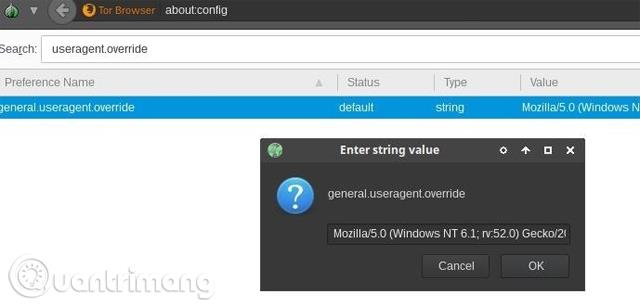
Annað í skannivalmyndinni sem notendur gætu viljað breyta er valmöguleikinn Hámarksfjöldi beiðna á sekúndu til að senda . Sjálfgefið er að hugbúnaðurinn sé stilltur á 25 beiðnir/sekúndu.
Það fer eftir atburðarásinni, þessi beiðni á sekúndu gæti verið of mikil eða of lítil. Miðað við að þú hafir leyfi til að skanna vefsíðu með Vega, þá eru tíu beiðnir á sekúndu líklega góð tala til að byrja með. Fyrir síður sem þú átt gætu 100 beiðnir á sekúndu verið viðeigandi. Upphæðin sem krafist er er algjörlega undir notandanum.
Þú munt ekki taka eftir aukningu á vinnsluorku með því að nota fleiri beiðnir á sekúndu, svo það er óhætt að stilla þá tölu hærra. Vega er ekki DDoS tól, netbandbreidd og bandbreidd vefsíðna mun sjálfkrafa draga úr beiðnum.
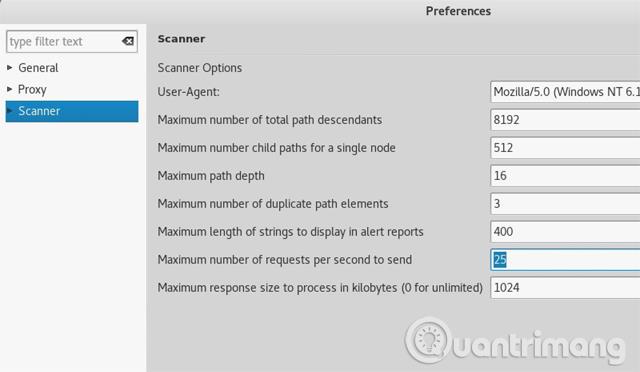
Hlustunarstillingarnar í " Proxy " eru valkostir sem eru ótengdir skanna. " Kembiforrit " valkosturinn í skannihlutanum er fyrir Vega forritara.
Nú þegar Vega er sett upp og stillt geturðu byrjað að skanna síðuna. Til að hefja skönnun, opnaðu " Skanna " valmyndina efst til vinstri og smelltu á " Start New Scan ". Glugginn Veldu skannamark opnast, sláðu inn slóðina sem þú vilt skanna í reitinn fyrir neðan Skanna mark og smelltu síðan á " Næsta ".
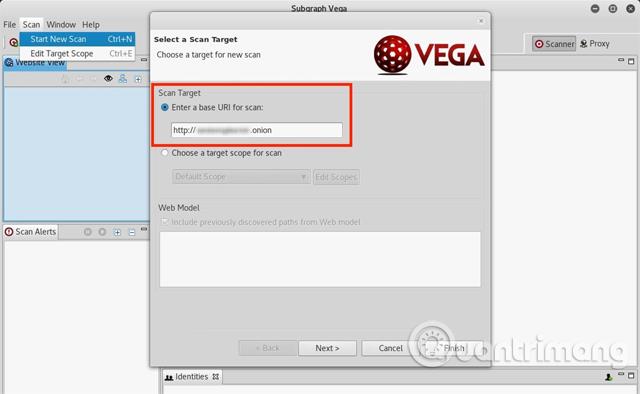
Vega hefur heilmikið af einingum sem eru hannaðar til að finna ýmsa algenga veikleika á vefþjónum eins og SQL, XSS og XML innspýting veikleika. Ef þú vilt virkja allar skannaeiningar skaltu bara velja þær allar og smella á " Ljúka " til að byrja að skanna vefsíðuna. Ef ekki skaltu afvelja einingarnar sem þú hefur ekki áhuga á í fyrstu keyrslu.
Athugið: Ef það er engin þörf á að stilla Authentication Options eða Parameters valkostina , veldu bara „ Finish “ eftir að hafa valið einingarnar.
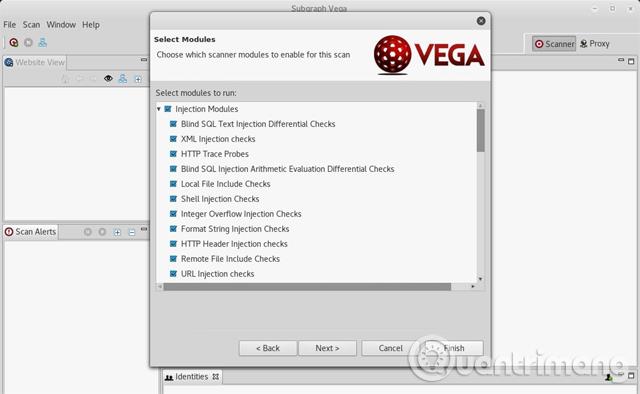
Þessi skönnun getur tekið allt frá 2 til 8 klukkustundir að ljúka, allt eftir stærð vefsvæðisins og áður stilltum beiðnum á sekúndu. Notendur vita að skönnun er hafin þegar vefsíðan birtist á flipanum Scan Alerts . Þegar skönnuninni er lokið færðu ítarlega skýrslu um öryggisveikleika sem fundust.
Þegar skönnuninni er lokið mun Vega birta skýra og hnitmiðaða samantekt á viðvörunum. Ef Vega tilkynnir um „háa“ veikleika, þurfa notendur ekki að örvænta. Einingar Vega eru mjög viðkvæmar og mynda stundum falskar jákvæðar fyrir veikleika sem eru kannski ekki til í raun og veru. Stundum er þetta ekki slæmt. Þess vegna ættir þú að fara í gegnum skýrsluna og athuga hverja viðvörun handvirkt.
Vega gerir frábært starf við að útskýra hvað hver viðvörun þýðir, hvernig hún hefur áhrif á síðuna og hvernig á að laga veikleikana. Það inniheldur einnig gagnlegar tilvísanir sem geta hjálpað notendum að skilja betur hvernig á að takast á við veikleika. Með því að smella á eina af viðvörununum birtist fullt af gagnlegum upplýsingum.
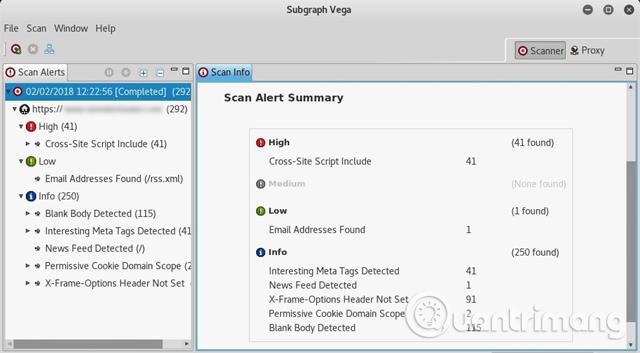
Vega er frábært tæki til að hjálpa öryggisrannsakendum að skilja betur öryggismat Pentest. Mikið úrval af einingum gerir jafnvel nýjum notendum kleift að kafa djúpt í hugsanlega öryggisáhættu og meta alvarleika þeirra á vefsíðum. Allir sem hafa áhuga á að bæta öryggi vefsíðna og efla hæfileika sína til að hakka vefinn munu elska Vega og notagildi þess.
Sjá meira:
Þegar Windows sýnir villuna „Þú hefur ekki leyfi til að vista á þessum stað“ mun þetta koma í veg fyrir að þú vistir skrár í viðkomandi möppur.
Syslog Server er mikilvægur hluti af vopnabúr upplýsingatæknistjóra, sérstaklega þegar kemur að því að stjórna atburðaskrám á miðlægum stað.
Villa 524: Tími kom upp er Cloudflare-sérstakur HTTP stöðukóði sem gefur til kynna að tengingunni við netþjóninn hafi verið lokað vegna tímaleysis.
Villukóði 0x80070570 er algeng villuboð á tölvum, fartölvum og spjaldtölvum sem keyra Windows 10 stýrikerfið. Hins vegar birtist það einnig á tölvum sem keyra Windows 8.1, Windows 8, Windows 7 eða eldri.
Blue screen of death villa BSOD PAGE_FAULT_IN_NONPAGED_AREA eða STOP 0x00000050 er villa sem kemur oft upp eftir uppsetningu á vélbúnaðartæki, eða eftir uppsetningu eða uppfærslu á nýjum hugbúnaði og í sumum tilfellum er orsökin að villan er vegna skemmdrar NTFS skipting.
Innri villa í Video Scheduler er líka banvæn villa á bláum skjá, þessi villa kemur oft fram á Windows 10 og Windows 8.1. Þessi grein mun sýna þér nokkrar leiðir til að laga þessa villu.
Til að gera Windows 10 ræst hraðari og draga úr ræsingartíma eru hér að neðan skrefin sem þú þarft að fylgja til að fjarlægja Epic úr ræsingu Windows og koma í veg fyrir að Epic Launcher ræsist með Windows 10.
Þú ættir ekki að vista skrár á skjáborðinu. Það eru betri leiðir til að geyma tölvuskrár og halda skjáborðinu þínu snyrtilegu. Eftirfarandi grein mun sýna þér áhrifaríkari staði til að vista skrár á Windows 10.
Hver sem ástæðan er, stundum þarftu að stilla birtustig skjásins til að henta mismunandi birtuskilyrðum og tilgangi. Ef þú þarft að fylgjast með smáatriðum myndar eða horfa á kvikmynd þarftu að auka birtustigið. Aftur á móti gætirðu líka viljað lækka birtustigið til að vernda rafhlöðu fartölvunnar.
Vaknar tölvan þín af handahófi og birtist gluggi sem segir „Athuga að uppfærslum“? Venjulega er þetta vegna MoUSOCoreWorker.exe forritsins - Microsoft verkefni sem hjálpar til við að samræma uppsetningu á Windows uppfærslum.








